

系统:PC
日期:2024-02-26
类别:打印机驱动
版本:v40.15.1230
众所周知,惠普旗下不仅有笔记本,而且还有打印机,至今有很多学校和公司都在使用惠普旗下的打印机,但因遇到没有驱动导致打印机不能正常使用,今日小编特意为大家带来了这款:HP Officejet 5740驱动,这是一款专门针对惠普旗下产品惠普HP Officejet 5740打印机匹配的驱动工具。如果您配置的是该款打印机的话,并且在安装后出系列的打印机后电脑出现不能正常识别的情况,则表示需要安装本驱动工具,只有安装此驱动后才可以正常工作并解决打印机无法正常连接电脑打印的问题。同时本站为用户提供hp5740打印机驱动可支持Officejet 列型号,适用于Windows XP /Windows 7 / Windows 8 / Windows 10 32/64位操作系统,而且安装时软件会自动扫描打印机,并在线安装驱动,简单易用。因此,想要5740型号打印机能够正常的工作就必须下载这款驱动,同时为了更好的帮助小伙伴们知道如何使用这款驱动,小编在下文还附带了详细的安装教程以及使用说明,有需要这款驱动想小伙伴们欢迎前来本站免费下载安装使用~

产品类型:喷墨多功能一体机
产品功能:打印/复印/扫描/传真
分 辨 率: 4800×1200dpi
打印幅面:A4
打印速度:黑白22ppm;彩色21ppm
墨盒型号:HP 62
接口类型:USB;支持有线/无线网络打印
硬件ID:
【打印】USBPRINT\HPOfficejet_5740_serD1B6
【扫描】USB\Vid_03F0&Pid_CD11&mi_00
1、系统最好是没有安装过打印机驱动,有如之前安装过请先删除,保证Print Spooler服务启动。
2、当前系统在安装打印驱动前最好先重启下,然后退出所有的杀毒软件。
3、打印机保持开机,无故障灯亮。USB线先不要接,等安装程序提示插线的时候再插。
4、如果是网络打印机:安装驱动前,要插好网线,再执行安装程序,选择网络接连(LAN连接)。
5、无线打印机应先连好无线网络再进行驱动安装。

1、从本站下载惠普5740驱动压缩包后,接着双击“HP_Officejet_5740_Series.exe”开始安装;

2、勾选左方的协议后点击右侧的接受;
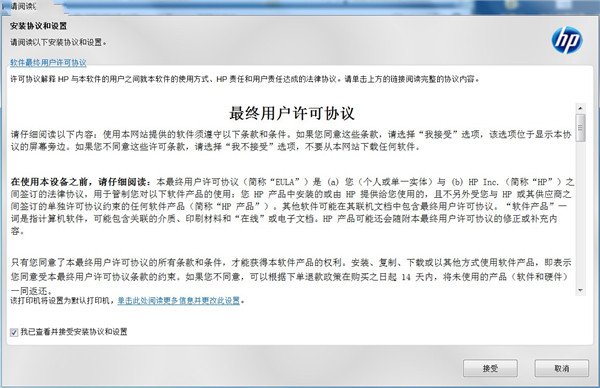
3、继续点击“是”;
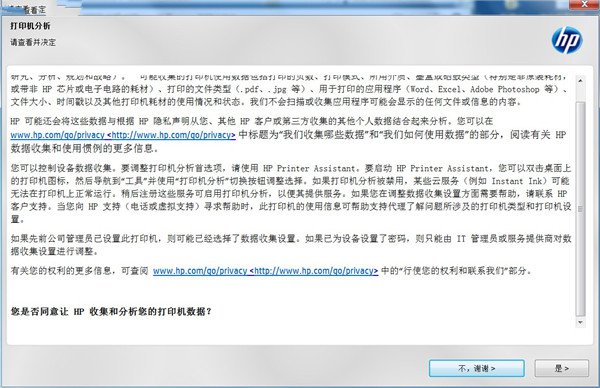
4、耐心等待驱动安装;
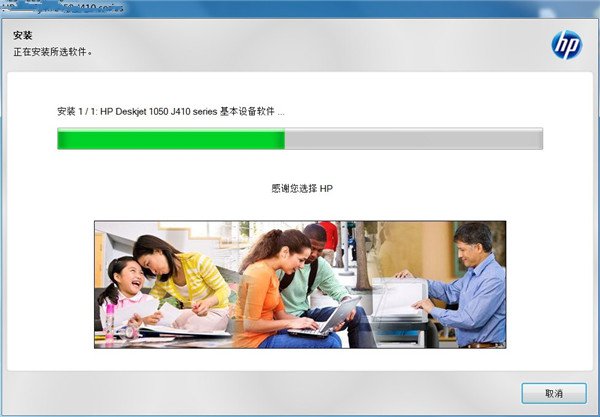
5、出现此界面是因为没有连接打印机设备,勾选上方方框,点击下方跳过;
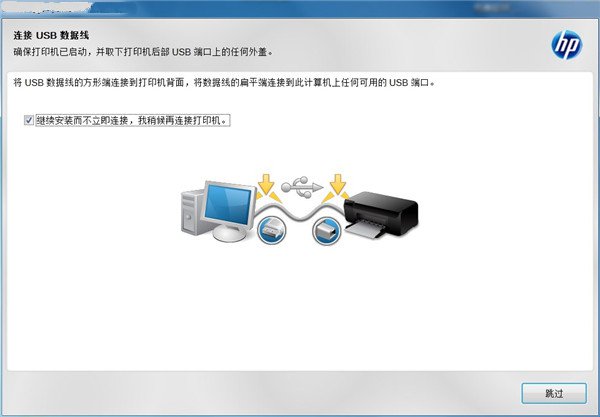
6、安装成功,至此惠普5740驱动安装教程完毕。
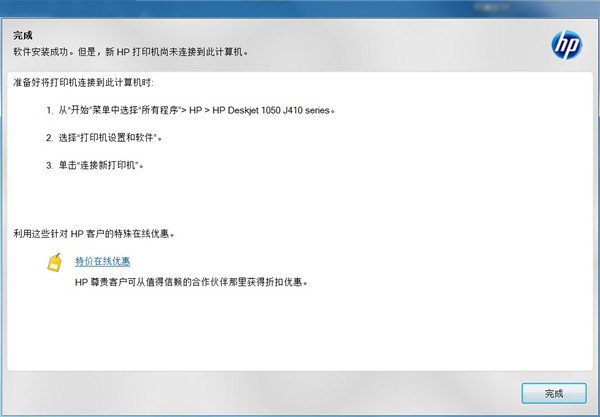
1、将打印机装好,并与电脑连接好打印机USB接口线。

2、启动电脑,打开电脑光驱,插入打印机驱动光盘,在电脑上安装打印机驱动,连接打印机。

3、将打印机硒鼓墨盒放入指定位置;拉开纸盘,放入A4纸张。

4、按一下打印机右下角的“开关机”按钮,将打印机启动,按钮会变成绿色,此时我们就能够听到打印机启动的声音。

5、打开电脑,点击任务栏下方“开始——设备和打印机”,进入打印机列表界面。

6、在打印机和设备中,找到刚刚安装好的打印机,选中该打印机,单机右键,选择“打印机属性”。

7、在点开的打印机属性中,找到“常规”选项卡,点击该选项卡右下角的“打印测试页”,然后点击“确定”。

8、打印可以正常使用。

1、首先打印机待机状态下打开机器前盖:;

2、依次按“清除”,“开始”键;

3、屏幕显示为空白;

4、按两次数字“0”键,屏幕显示“00 接受”,按一次“ok”键,关闭机器前盖,清零结束。

Windows 10、8.1、8、7(32 位或 64 位)
2 GB 可用硬盘空间
CD-ROM/DVD 驱动器或因特网连接,通用串行总线 (USB) 端口
热门推荐
评分及评论
点击星星用来评分